Vue在echarts tooltip中添加点击事件案例详解
需求
需要在echarts tooltip点击学校的名称,跳转到详情页面;项目是从上海市---> 某个区----> 具体的学校(在最后一级的tooltip中绑定一个点击事件)
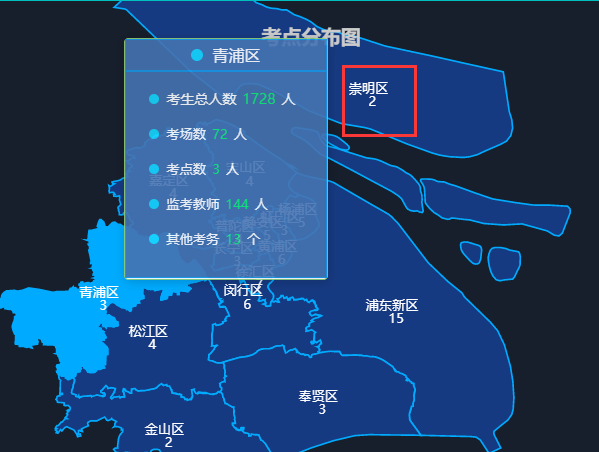

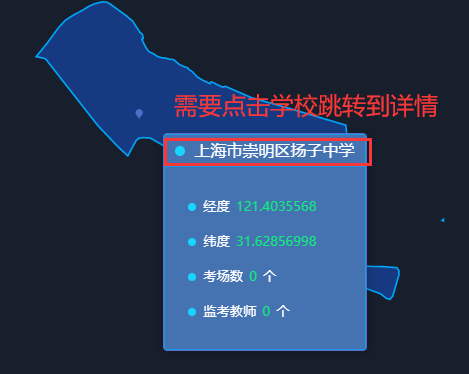
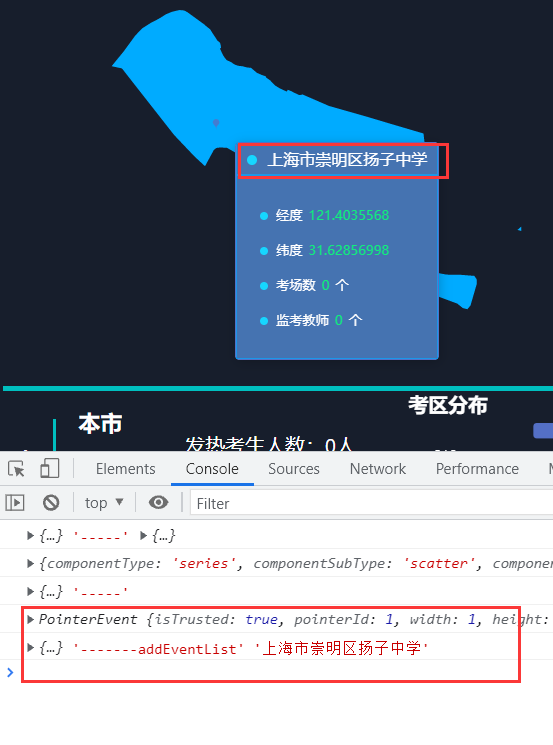
项目是用vue和echarts实现的,echarts是新版本(^5.0.2),并不能把点击事件绑定在window上
解决方法
1、设置tooltip
enterable: true, //允许鼠标进入提示悬浮层中,triggeron:'click',//提示框触发的条件 mousemove鼠标移动时触发 click鼠标点击时触发 'mousemove|click'同时鼠标移动和点击时触发
tooltip: {
// 提示框组件
show: true, // 显示提示框组件
trigger: "item", // 触发类型
triggerOn: "mousemove", // 出发条件
// formatter: "名称:{b}<br/>坐标:{c}",
enterable: true, //允许鼠标进入提示悬浮层中
showContent: true,
triggerOn: "click", //提示框触发的条件 mousemove鼠标移动时触发 click鼠标点击时触发 'mousemove|click'同时鼠标移动和点击时触发
// confine: true, //把toolTip限制在图表的区域内
className: "areaTool",
// hideDelay: 100000, //延时消失时间
formatter: (item) => {
this.hookToolTip = item;
// 经纬度太长需要对位数进行截取显示,保留七位小数
// 需要绑定点击事件
var tipHtml = "";
tipHtml =
'<div style="width:2.5rem;height:80%;background:rgba(22,80,158,0.8);border:0.0125rem solid rgba(7,166,255,0.7)">' +
'<div style="width:100%;height:0.375rem;line-height:0.375rem;border-bottom:0.025rem solid rgba(7,166,255,0.7);">' +
'<i style="display:inline-block;width:0.125rem;height:0.125rem;background:#16d6ff;border-radius:0.5rem;">' +
"</i>" +
'<span id="btn-tooltip" style="margin-left:0.125rem;color:#fff;font-size:0.2rem;cursor:pointer">' +
item.name +
"</span>" +
"</div>" +
'<div style="padding:0.1875rem;text-align: left;">' +
'<p style="color:#fff;font-size:0.15rem;">' +
'<i style="display:inline-block;width:0.1rem;height:0.1rem;background:#16d6ff;border-radius:0.5rem;margin:0 0.1rem">' +
"</i>" +
"经度" +
'<span style="color:#11ee7d;margin:0 0.075rem;">' +
item.value[0].substr(0, 11) +
"</span>" +
"</p>" +
'<p style="color:#fff;font-size:0.15rem;">' +
'<i style="display:inline-block;width:0.1rem;height:0.1rem;background:#16d6ff;border-radius:0.5rem;margin:0 0.1rem">' +
"</i>" +
"纬度" +
'<span style="color:#11ee7d;margin:0 0.075rem;">' +
item.value[1].substr(0, 11) +
"</span>" +
"</p>" +
'<p style="color:#fff;font-size:0.15rem;">' +
'<i style="display:inline-block;width:0.1rem;height:0.1rem;background:#16d6ff;border-radius:0.5rem;margin:0 0.1rem">' +
"</i>" +
"考场数" +
'<span style="color:#11ee7d;margin:0 0.075rem;">' +
item.componentIndex +
"</span>" +
"个" +
"</p>" +
'<p style="color:#fff;font-size:0.15rem;">' +
'<i style="display:inline-block;width:0.1rem;height:0.1rem;background:#16d6ff;border-radius:0.5rem;margin:0 0.1rem">' +
"</i>" +
"监考教师" +
'<span style="color:#11ee7d;margin:0 0.075rem;">' +
item.componentIndex +
"</span>" +
"个" +
"</p>";
return tipHtml;
},
},
2、定义hookToolTip变量
在formatter中给hookToolTip赋值,添加一个id,然后通过watch去检测dom元素,可以通过onclick去绑定事件,也可以通过addEventListerner去注册事件
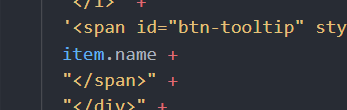
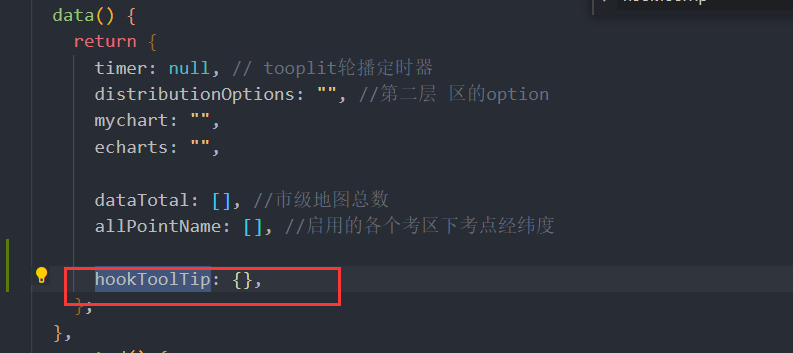
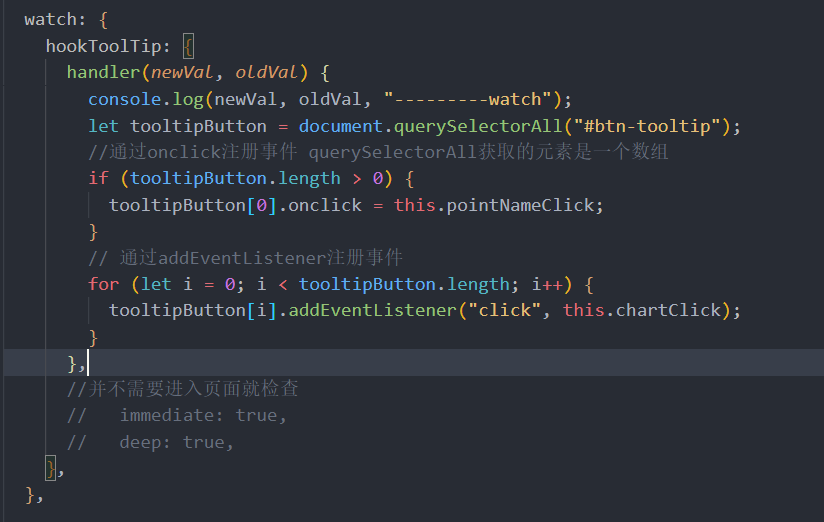
watch: {
hookToolTip: {
handler(newVal, oldVal) {
console.log(newVal, oldVal, "---------watch");
let tooltipButton = document.querySelectorAll("#btn-tooltip");
//通过onclick注册事件 querySelectorAll获取的元素是一个数组
if (tooltipButton.length > 0) {
tooltipButton[0].onclick = this.pointNameClick;
}
// 通过addEventListener注册事件
for (let i = 0; i < tooltipButton.length; i++) {
tooltipButton[i].addEventListener("click", this.chartClick);
}
},
// immediate: true,
// deep: true,
},
},
3、在methods中添加方法
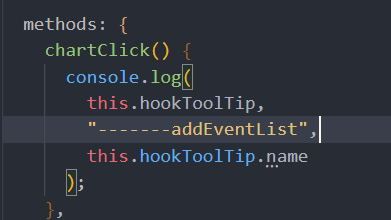
4、完整代码
data(){
hookToolTip: {},
},
watch: {
hookToolTip: {
handler(newVal, oldVal) {
console.log(newVal, oldVal, "---------watch");
let tooltipButton = document.querySelectorAll("#btn-tooltip");
//通过onclick注册事件 querySelectorAll获取的元素是一个数组
if (tooltipButton.length > 0) {
tooltipButton[0].onclick = this.pointNameClick;
}
// 通过addEventListener注册事件
for (let i = 0; i < tooltipButton.length; i++) {
tooltipButton[i].addEventListener("click", this.chartClick);
}
},
//并不需要进入页面就检查
// immediate: true,
// deep: true,
},
},
methods: {
chartClick() {
console.log(
this.hookToolTip,
"-------addEventList",
this.hookToolTip.name
);
},
},
//echarts
tooltip: {
// 提示框组件
show: true, // 显示提示框组件
trigger: "item", // 触发类型
triggerOn: "mousemove", // 出发条件
// formatter: "名称:{b}<br/>坐标:{c}",
enterable: true, //允许鼠标进入提示悬浮层中
showContent: true,
triggerOn: "click", //提示框触发的条件 mousemove鼠标移动时触发 click鼠标点击时触发 'mousemove|click'同时鼠标移动和点击时触发
// confine: true, //把toolTip限制在图表的区域内
className: "areaTool",
// hideDelay: 100000, //延时消失时间
formatter: (item) => {
this.hookToolTip = item;
console.log(item, "-----", this.hookToolTip);
// 经纬度太长需要对位数进行截取显示,保留七位小数
// 需要绑定点击事件
var tipHtml = "";
tipHtml =
'<div style="width:2.5rem;height:80%;background:rgba(22,80,158,0.8);border:0.0125rem solid rgba(7,166,255,0.7)">' +
'<div style="width:100%;height:0.375rem;line-height:0.375rem;border-bottom:0.025rem solid rgba(7,166,255,0.7);">' +
'<i style="display:inline-block;width:0.125rem;height:0.125rem;background:#16d6ff;border-radius:0.5rem;">' +
"</i>" +
'<span id="btn-tooltip" style="margin-left:0.125rem;color:#fff;font-size:0.2rem;cursor:pointer" onclick="chartClick">' +
item.name +
"</span>" +
"</div>" +
'<div style="padding:0.1875rem;text-align: left;">' +
'<p style="color:#fff;font-size:0.15rem;">' +
'<i style="display:inline-block;width:0.1rem;height:0.1rem;background:#16d6ff;border-radius:0.5rem;margin:0 0.1rem">' +
"</i>" +
"经度" +
'<span style="color:#11ee7d;margin:0 0.075rem;">' +
item.value[0].substr(0, 11) +
"</span>" +
"</p>" +
'<p style="color:#fff;font-size:0.15rem;">' +
'<i style="display:inline-block;width:0.1rem;height:0.1rem;background:#16d6ff;border-radius:0.5rem;margin:0 0.1rem">' +
"</i>" +
"纬度" +
'<span style="color:#11ee7d;margin:0 0.075rem;">' +
item.value[1].substr(0, 11) +
"</span>" +
"</p>" +
'<p style="color:#fff;font-size:0.15rem;">' +
'<i style="display:inline-block;width:0.1rem;height:0.1rem;background:#16d6ff;border-radius:0.5rem;margin:0 0.1rem">' +
"</i>" +
"考场数" +
'<span style="color:#11ee7d;margin:0 0.075rem;">' +
item.componentIndex +
"</span>" +
"个" +
"</p>" +
'<p style="color:#fff;font-size:0.15rem;">' +
'<i style="display:inline-block;width:0.1rem;height:0.1rem;background:#16d6ff;border-radius:0.5rem;margin:0 0.1rem">' +
"</i>" +
"监考教师" +
'<span style="color:#11ee7d;margin:0 0.075rem;">' +
item.componentIndex +
"</span>" +
"个" +
"</p>";
return tipHtml;
},
},
到此这篇关于Vue在echarts tooltip中添加点击事件案例详解的文章就介绍到这了,更多相关Vue的内容请搜索脚本之家以前的文章或继续浏览下面的相关文章希望大家以后多多支持脚本之家!
相关文章

vue-cli3.0修改打包后的文件名和文件地址,打包后本地运行报错解决
这篇文章主要介绍了vue-cli3.0修改打包后的文件名和文件地址,打包后本地运行报错的解决方案,具有很好的参考价值,希望对大家有所帮助。如有错误或未考虑完全的地方,望不吝赐教2022-04-04












最新评论